u盘插入电脑时显示请将磁盘插入u盘
更新时间:2024-04-15 08:43:51作者:xiaoliu
当我们将U盘插入电脑时,有时候会遇到这样的情况:屏幕上突然弹出一个提示框,显示着请将磁盘插入U盘或者请插入磁盘,我们试图访问U盘中的文件,却发现无法打开或者读取。这种情况常常让人感到困惑和苦恼,因为我们需要从U盘中获取重要的数据或者进行文件的传输。为什么会出现这种提示呢?这背后隐藏着怎样的原因和解决方法呢?接下来让我们一起来探寻答案。
方法如下:
1.有时U盘插入电脑显示‘请插入磁盘’,下面介绍怎么解决(如图);

2.鼠标点击计算机,右击鼠标,点击属性(如图);
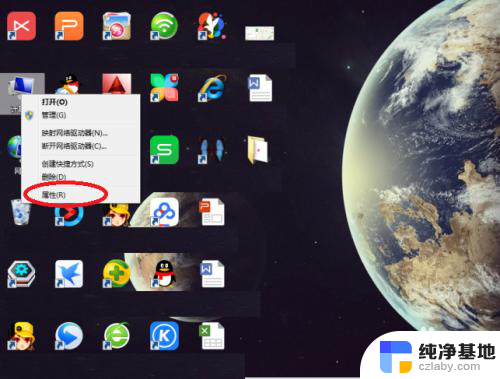
3.然后点击‘设备管理器’(如图);
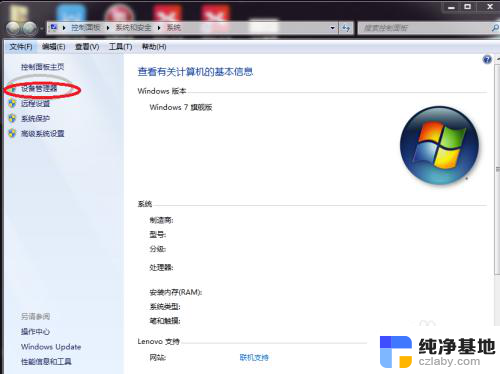
4.接着点击‘磁盘驱动器’(如图);
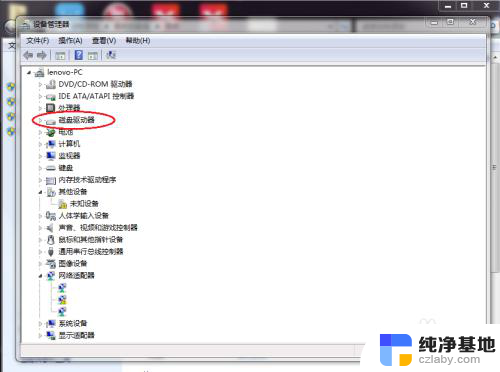
5.选中‘usb memory bar usb device’(如图);
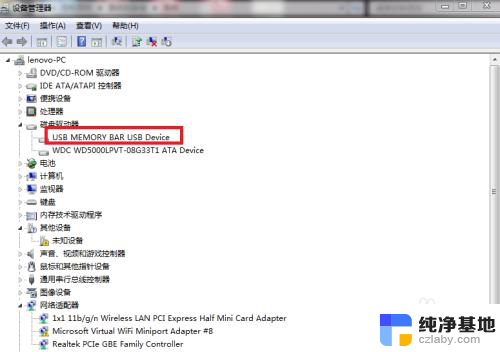
6.再点击‘启用’即可,如果不行。可能是U盘坏掉了(如图)。
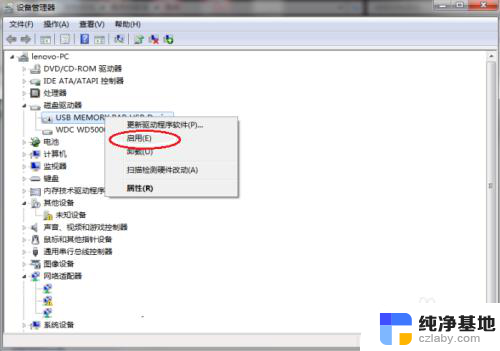
以上就是插入u盘后出现\请将磁盘插入u盘\的全部内容,如果遇到这种情况,您可以按照以上步骤解决,非常简单而快速。
- 上一篇: wps怎样做一个7*7的表格
- 下一篇: wps感叹号在电脑里哪个地方
u盘插入电脑时显示请将磁盘插入u盘相关教程
-
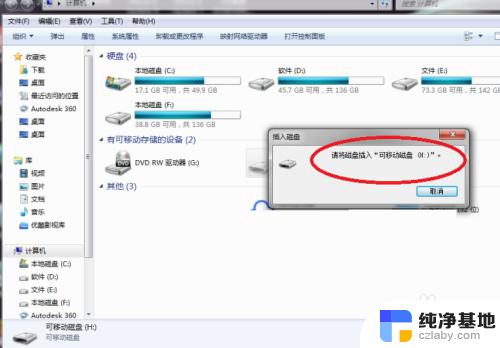 u盘插电脑后显示请将磁盘插入
u盘插电脑后显示请将磁盘插入2024-03-17
-
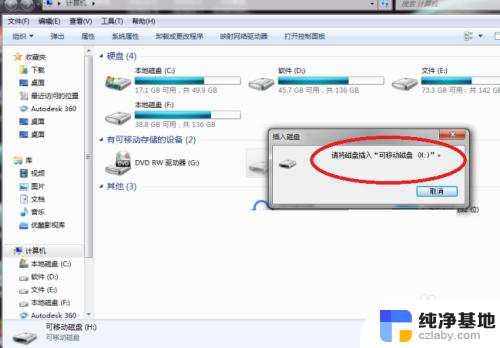 u盘插电脑上提示请将磁盘插入
u盘插电脑上提示请将磁盘插入2024-01-29
-
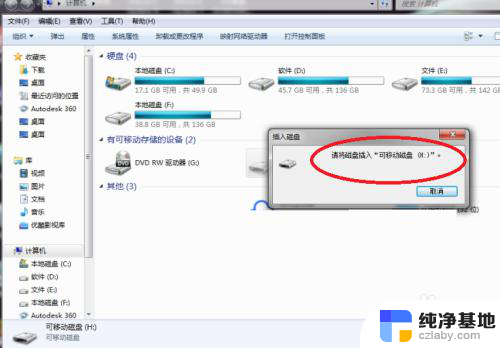 u盘插入电脑显示u盘插入电脑
u盘插入电脑显示u盘插入电脑2024-02-11
-
 u盘插入电脑不显示怎么办如果u盘有问题
u盘插入电脑不显示怎么办如果u盘有问题2024-04-06
电脑教程推荐